Hiện tại nhu cầu ngày càng đông đảo số lượng người dùng laptop muốn sử dụng để phát wifi trên các nền tản Win 7, 8.1 hay Win 10, thế nên mình sẽ viết bài viết này để hướng dẫn các bạn cách phát wifi từ laptop chạy win 7, 8.1 hoặc win 10 nhé.
Điều kiện kiên quyết để phát được wifi đó là: Máy tính phải có kết nối internet, máy tính phải có chức năng phát wifi (cái này thì xíu thử, nếu được thì có còn nếu không thì có nghĩa là không có) Hơn hết cách này hiện tại chỉ áp dụng đối với laptop còn máy tính để bàn phải xem có thiết bị thu nhận tín hiệu mạng hay không thì mới có thể phát được nhé.
Cách phát wifi từ laptop
Bước 1: Mở CMD (Command Prompt) với quyền Administrator (Cách này áp dụng cho Win 8/ 10 còn với win 7 cũng tương tự như vậy).
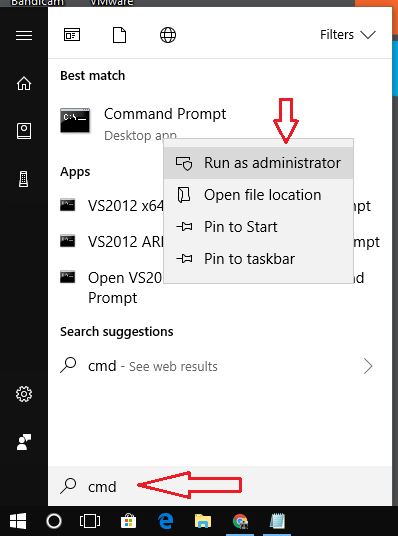
Bước 2: Trong hộp thoại Command Prompt bên dưới vừa hiện ra các bạn nhập vào lệnh sau để tạo một Hosted Network rồi nhấn Enter.
netsh wlan set hostednetwork mode=allow ssid=iPhanmem key=123456789
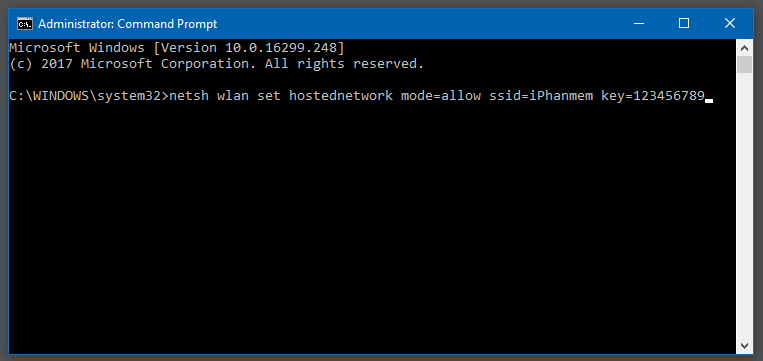
Lưu ý: iPhanmem là tên hosted có thể được thay thế bằng tên khác theo ý thích của bạn, 123456789 là password do bạn chọn, tối thiểu là 8 ký tự.
Bước 3: Sau khi đã tạo một hosted thành công bạn hãy tiếp tục nhập dòng lệnh bên dưới để bắt đầu phát sóng wifi.
netsh wlan start hostednetwork
Bước 4: Bạn nhấp phải chuột vào biểu tượng mạng ở dưới thanh taskbar, bên góc phải phía dưới màn hình, bên cạnh hình chiếc loa => chọn Open Network and Sharing Center => chọn Change adapter settings. Bạn sẽ thấy xuất hiện thêm một mạng không dây ảo trong Network Connections.
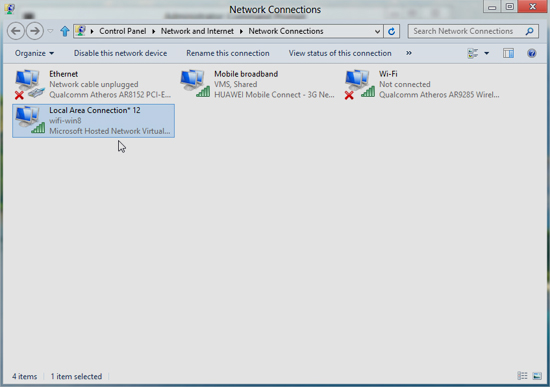
Bước 5: Nhấp phải chuột vào mạng mà bạn đang dùng để truy cập Internet (ở đây mình đang dùng 3G của Mobifone) => chọn Properties.
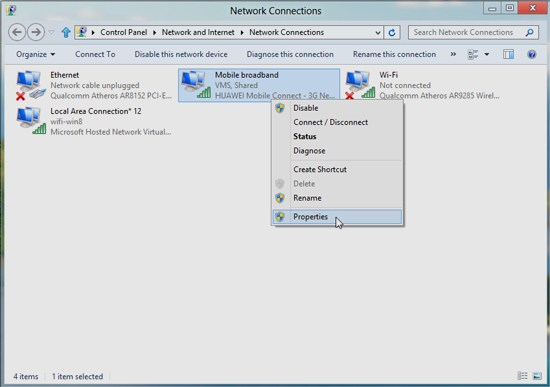
Bước 6: Trong tab Sharing, bạn hãy tích vào ô Allow other network users to connect through this computer’s Internet connection và ở bên dưới Home networking connection, bạn chọn tên mạng vừa được tạo ra (ở đây là Local Area Connection* 12) rồi nhấn OK (phần này chỉ cài đặt một lần đầu tiên).
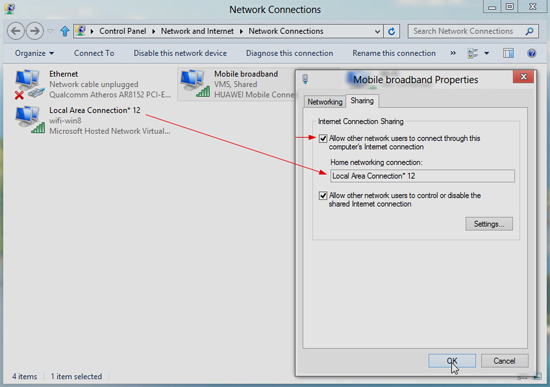
Vậy là xong, bạn nên sử dụng thiết bị khác và dò tìm mạng wifi xem có không, hoặc có thể thực hiện dòng lệnh sau để kiểm tra lại thông tin:
netsh wlan show hostednetwork
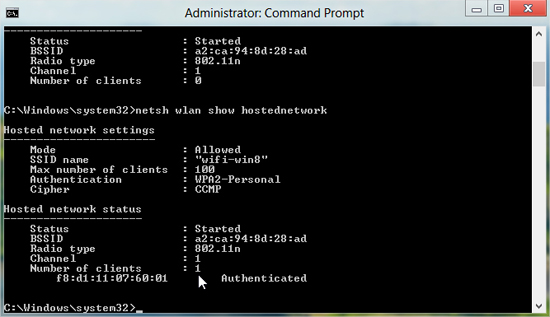
Lưu ý:
- Muốn tắt mạng bạn chỉ cần nhập dòng lệnh:
netsh wlan stop hostednetwork- Để bật lại các bạn chỉ cần chạy dòng lệnh:
netsh wlan start hostednetwork- Để hủy mạng wifi vừa tạo bạn chạy dòng lệnh sau:
netsh wlan set hostednetwork mode=disallow ssid=iPhanmem key=123456789

cho e hỏi, nhập dòng lệnh nesht wlan start hostednetwork xog rồi thì làm ntn nữa để kích hoạt nó ak?
Xong rồi đó bạn
no ghi la drive cua he thong k co chuc nang. k the start . r lam sau jo ad
Như vậy là phần cứng của máy bạn không thể phát Wifi được rồi á
kết nối xong nhưng k có sóng thì làm sao vậy ad..??
Vậy là sai bước nào rồi, hoặc do wifi phát ra yếu quá bởi nhiều yếu tố
Sau lần phát đầu tiên sài ok. mình tắt máy sau đó phát lại thì nó báo dòng lệnh này : The group or resource is not in the correct state to perform the requested operation.
Và không cho phát nữa
Mình cũng chưa từng gặp vấn đề này bao giờ luôn
Anh ơi em làm xong rồi em láy điện thoại dò thì nó cứ tìm ip miết vậy anh